W tym poradniku pokażę ci, jak naprawić problem braku dźwięku w DaVinci Resolve. Istnieje kilka powodów, dlaczego dźwięk nie jest słyszalny, i w siedmiu krokach wyjaśnię, jak możesz to naprawić. Bez znaczenia, czy to kwestia złych ustawień czy problemów z połączeniem, po wykonaniu tych instrukcji będziesz w stanie przywrócić dźwięk w swoim projekcie.
Najważniejsze wnioski
- Sprawdź, czy urządzenia audio są poprawnie podłączone i skonfigurowane.
- Sprawdź ustawienia audio w programie.
- Upewnij się, że audio jest włączone podczas eksportu.
Instrukcja krok po kroku
Sprawdź głośność systemu
Najpierw upewnij się, że głośniki są włączone i poprawnie podłączone. Kliknij na symbol głośnika na pasku zadań systemu Windows i sprawdź, czy dźwięk jest włączony oraz czy wybrany jest właściwy głośnik. Następnie przetestuj dźwięk, odtwarzając wideo na YouTube. Jeśli dźwięk działa, przejdź do kolejnego punktu.
Sprawdź głośność w DaVinci Resolve
Zwróć uwagę na symbol głośnika w górnej części interfejsu użytkownika. Jeśli ten symbol jest widoczny, a dźwięku nie słychać, może po prostu głośność jest ustawiona na zero. Upewnij się, że regulator głośności jest podniesiony.

Wybierz właściwy głośnik w ustawieniach
Przejdź do "Preferencje" w DaVinci Resolve. Kliknij na "Video and Audio I/O". Sprawdź, czy zaznaczona jest opcja "Use System Settings". Jeśli to nie działa, spróbuj ręcznie wybrać głośnik. Po dokonaniu wyboru, kliknij "Zapisz", aby zapisać ustawienia. Jeśli to nie zadziała podczas odtwarzania, możesz zresetować ustawienia.
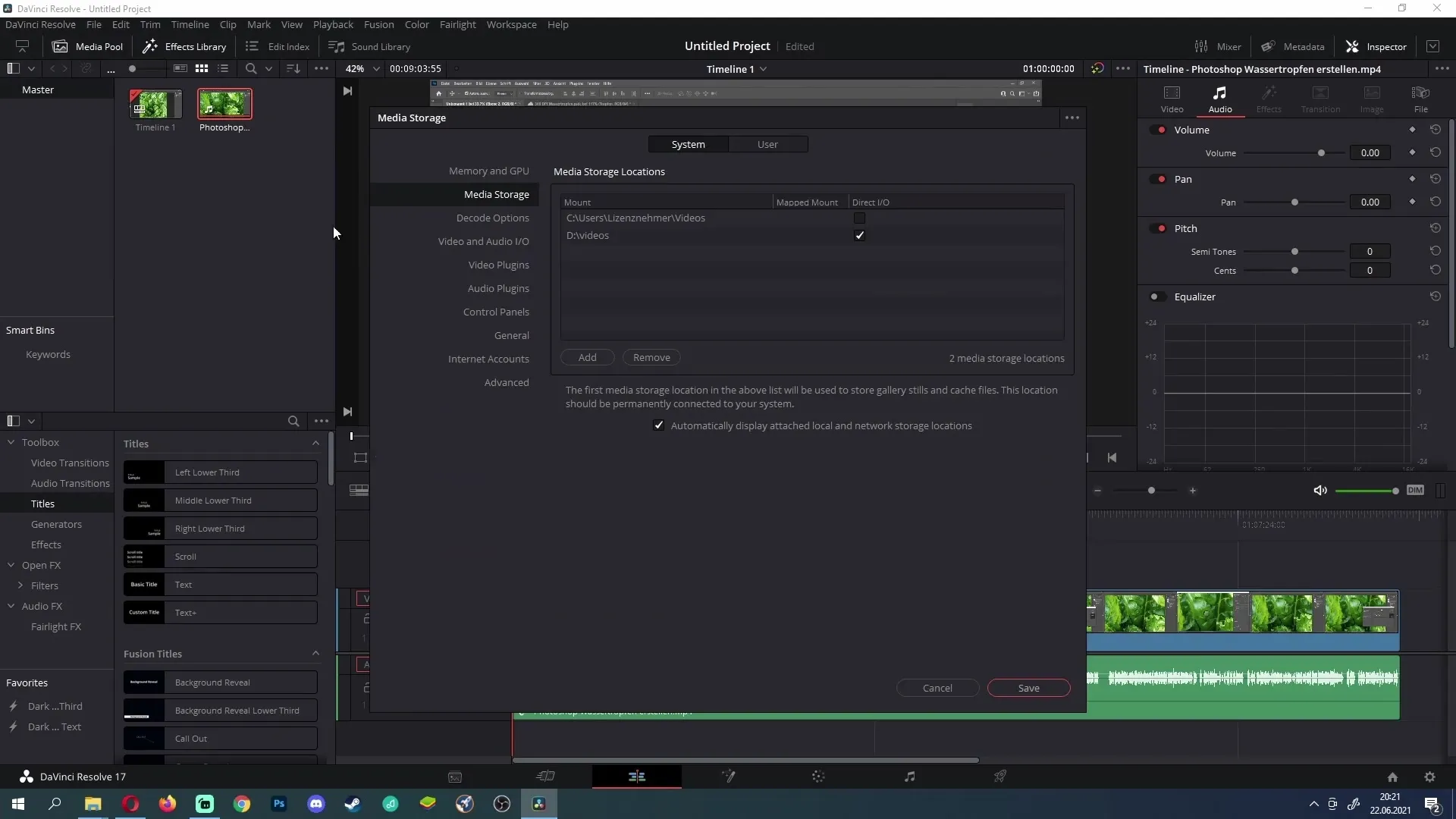
Sprawdź poziomy audio
Jeśli widzisz poziomy audio, ale nie słyszysz dźwięku, to wyjście audio może być zbyt ciche. Przejdź do Inspektora i zwiększ głośność w zakładce Audio. Upewnij się, że wskaźniki nie stoją na -100. Ustaw je na zero lub wyżej, aby usłyszeć dźwięk.
Sprawdź połączenie z magistralą
Kliknij na "Fairlight", a następnie na "Bus Assign". Upewnij się, że twoje ścieżki audio są połączone z magistralą. Jeśli nie, nie usłyszysz wyjścia audio. Połącz wybraną ścieżkę z magistralą, aby mieć pewność, że dźwięk jest odtwarzany.
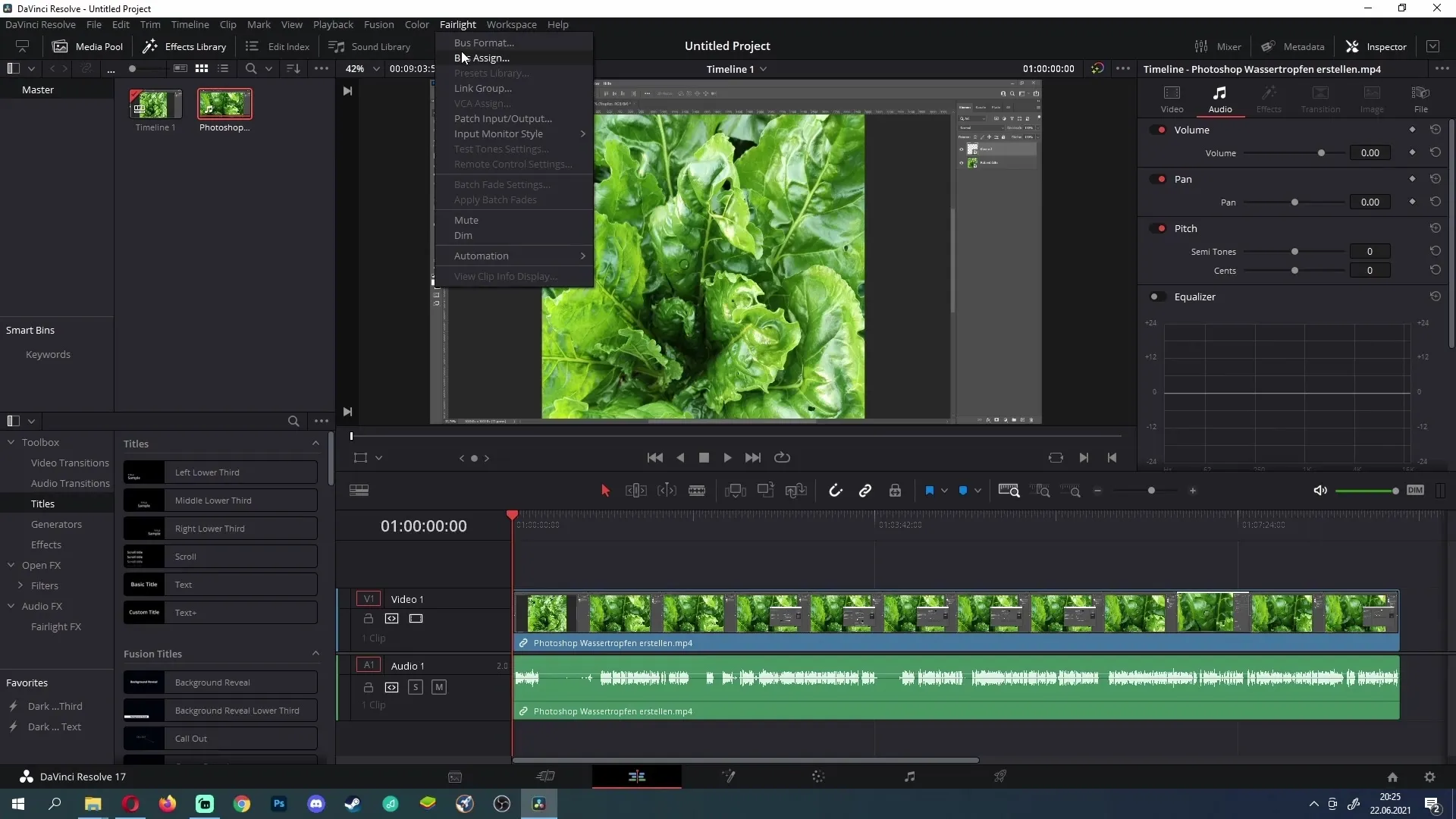
Upewnij się, że audio jest włączone podczas eksportu
Podczas eksportowania swoich projektów, sprawdź ustawienia audio. Kliknij na opcję eksportowania i upewnij się, że opcja "Export Audio" jest włączona. Jeśli ta opcja jest odznaczona, twój film będzie bez dźwięku.
Skonfiguruj magistralę prawidłowo
Sprawdź w trybie Fairlight, czy magistrala jest prawidłowo skonfigurowana. Kliknij na symbol nuty i przejdź do "Bus Outs". Jeśli nie widzisz tu magistrali, dodaj nową. To powinno rozwiązać Twoje przyszłe problemy z dźwiękiem.
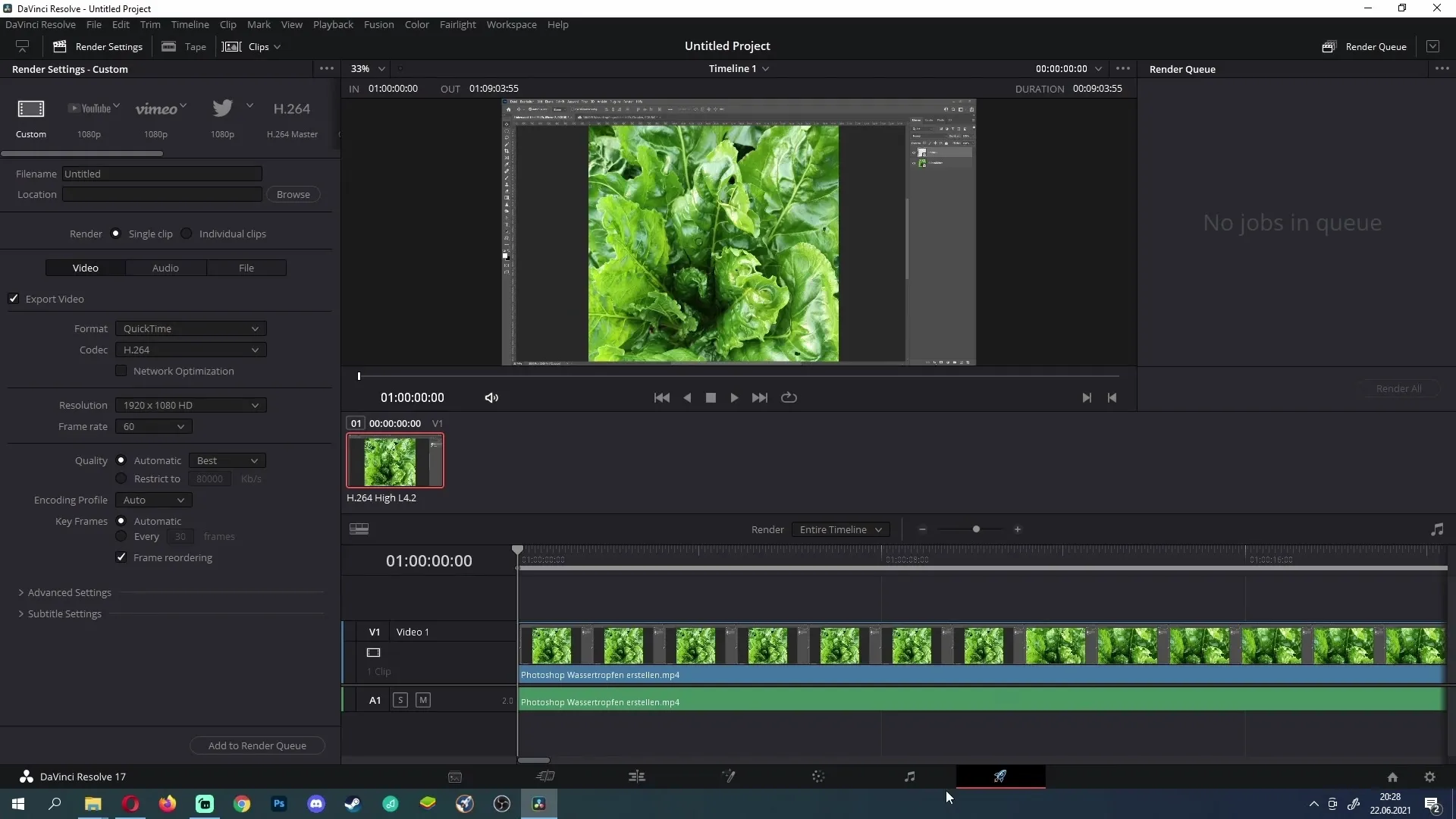
Podsumowanie
Postępując zgodnie z tymi krokami, powinieneś być w stanie zidentyfikować i naprawić przyczyny braku dźwięku w programie DaVinci Resolve. Ważne jest, aby sprawdzić ustawienia zarówno na poziomie systemowym, jak i oprogramowania. Dzięki właściwej konfiguracji możesz mieć pewność, że Twój projekt będzie miał pożądane brzmienie.
Najczęściej zadawane pytania
Jak sprawdzić, czy głośniki są włączone?Przejdź do paska zadań systemu Windows i kliknij na symbol głośnika, aby upewnić się, że dźwięk jest włączony.
Co zrobić, gdy głośnik w DaVinci Resolve nie działa?Sprawdź ustawienia w "Video and Audio I/O" i upewnij się, że wybrany jest właściwy głośnik.
Jak zapewnić, że audio jest włączone podczas eksportowania?Upewnij się, że opcja "Export Audio" w ustawieniach eksportu jest włączona.
Jakie kroki podjąć, gdy nie widzę magistrali w trybie Fairlight?Kliknij na symbol nuty i dodaj nową magistralę pod zakładką Bus Outs.


